- Discord è un'applicazione VoIP gratuita utilizzata da oltre 250 milioni di utenti unici nel mondo, ma con così tanti utenti, alcuni problemi sono destinati a comparire.
- Alcuni utenti hanno segnalato di non poter sentire nessuno, il che potrebbe accadere perché il microfono non è configurato correttamente o stanno utilizzando il sottosistema audio sbagliato.
- Per risolvere i numerosi problemi che Discord ha, dovresti dare un'occhiata al nostro completo Risoluzione dei problemi di Discord pagina in cui trattiamo la maggior parte dei problemi che emergono.
- Quando i giochi e il software relativo ai giochi vanno male, o quando stai cercando una guida su un livello particolarmente difficile, il nostro Hub di gioco dovrebbe essere la tua prima tappa
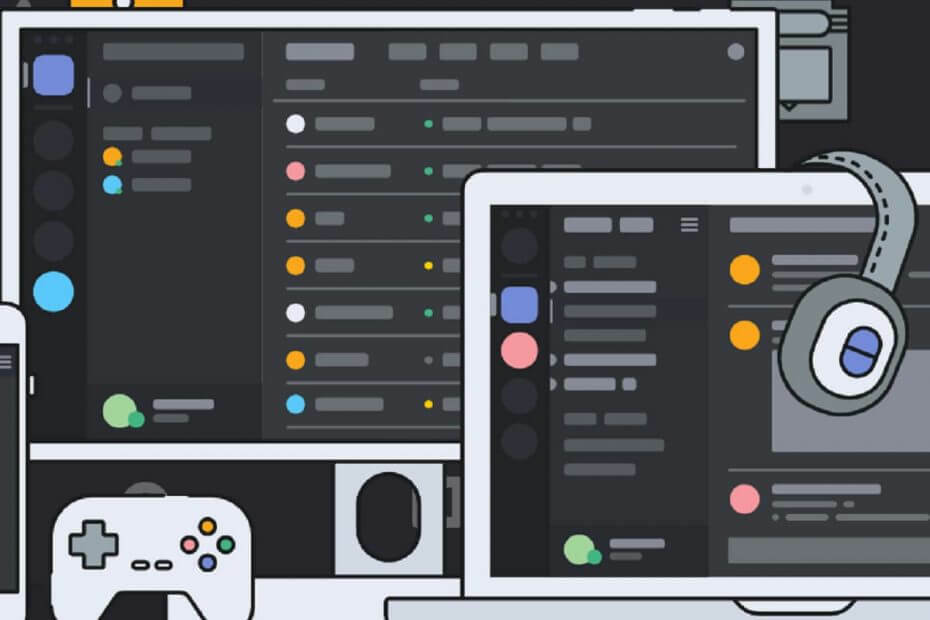
Questo software riparerà gli errori comuni del computer, ti proteggerà dalla perdita di file, malware, guasti hardware e ottimizzerà il tuo PC per le massime prestazioni. Risolvi i problemi del PC e rimuovi i virus ora in 3 semplici passaggi:
- Scarica lo strumento di riparazione PC Restoro che viene fornito con tecnologie brevettate (brevetto disponibile Qui).
- Clic Inizia scansione per trovare problemi di Windows che potrebbero causare problemi al PC.
- Clic Ripara tutto per risolvere i problemi che interessano la sicurezza e le prestazioni del tuo computer
- Restoro è stato scaricato da 0 lettori questo mese.
La discordia è un applicazione VoIP gratuita utilizzato da oltre 250 milioni di utenti unici nel mondo. La sua popolarità è aumentata nel corso degli anni e ora è una delle app di maggior successo nel suo genere. Di tanto in tanto, potrebbero apparire alcuni errori relativi all'app. Uno dei più importanti è che non puoi sentire nessuno in Discord, nonostante i tuoi altoparlanti / cuffie funzionino perfettamente.
Questo è un grosso problema, ma niente panico. Abbiamo le soluzioni per risolverlo.
Cosa posso fare se non riesco a sentire nessuno parlare in Discord? Puoi risolvere rapidamente il problema eseguendo alcuni controlli comuni. Di solito, il problema è causato da disconnesso hardware o un in-app bug. Quindi puoi impostare il tuo dispositivo preferito come predefinito o utilizzare Legacy Audio Subsystem.
Per vedere come puoi farlo, segui i passaggi seguenti.
Cosa fare se non riesci a sentire nessuno su Discord
- Imposta come dispositivo predefinito
- Usa il dispositivo di output corretto
- Usa il sottosistema audio legacy
Innanzitutto, dovremo eseguire alcuni controlli comuni per assicurarci che tutto funzioni correttamente:
- Aggiorna/riavvia Discord.
- Disattiva qualsiasi software di alterazione vocale di terze parti.
- Ripristina le impostazioni vocali nelle impostazioni utente di Discord.
- Controlla il tuo Altoparlanti/headphones/mic per vedere se funzionano.
- Assicurati che le tue periferiche siano collegate correttamente.
1. Imposta come dispositivo predefinito
Se il tuo dispositivo preferito non è impostato come predefinito, questo può essere il problema. Poiché non è un'impostazione in Discord e riguarda principalmente Windows 10, inizieremo con questo:
- Fare clic con il tasto destro del mouse su Altoparlanti icona in basso a destra del Barra delle applicazioni di Windows.
- Clicca su Suoni.
- Dovrebbe apparire la finestra Audio. Clicca su Riproduzione.

- Nella scheda Riproduzione, tasto destro del mouse il dispositivo desiderato e controlla Imposta come dispositivo predefinito.

- Ripeti il processo, ma ora controlla Imposta come dispositivo di comunicazione predefinito.
- Apparirà un segno di spunta verde per confermare il dispositivo predefinito.
- Clic Applicare poi colpisci ok.
Nota: se il dispositivo desiderato non compare nell'elenco, fare clic con il pulsante destro del mouse in un punto vuoto e selezionare Mostra dispositivi disabilitati e Mostra dispositivi disconnessi. Quando il dispositivo che desideri viene visualizzato nell'elenco, fai clic con il pulsante destro del mouse e seleziona Abilita, quindi segui i passaggi precedenti.
Quando il dispositivo che desideri viene visualizzato nell'elenco, fai clic con il pulsante destro del mouse e seleziona Abilita, quindi segui i passaggi precedenti.
2. Usa il dispositivo di output corretto
Devi assicurarti che il tuo dispositivo di output sia impostato come predefinito in Discord. Per farlo, segui i passaggi:
- Aperto Discordia.
- Clicca su Impostazioni utente (icona a forma di ingranaggio accanto al tuo avatar).

- Nel menu a sinistra scegli Voce e video.
- Sotto Dispositivo di uscita, nel menu a tendina, scegli il tuo dispositivo preferito e assicurati che il volume di uscita non lo sia 0.
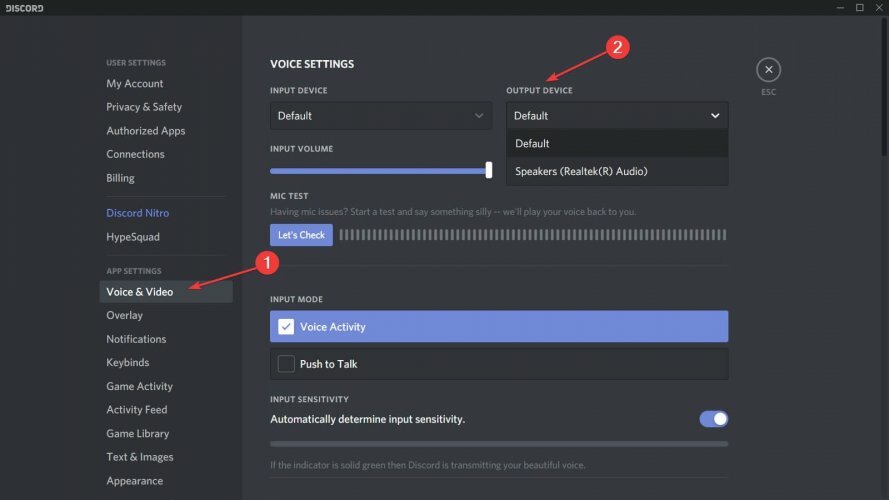
Il problema dovrebbe essere risolto. Se hai ancora problemi, vai alla sezione Modalità di input e attiva e disattiva Attività vocale e Push to Talk per vedere se questo cambia il risultato.
3. Usa il sottosistema audio legacy
Se il problema si verifica dopo un aggiornamento, il più delle volte è dovuto all'incompatibilità tra l'hardware e l'ultimo sottosistema di Discord.
Il ripristino del sottosistema audio legacy ha risolto il problema per molti utenti e dovrebbe funzionare anche per te.
Per farlo, segui i passaggi:
- Aperto Discordia.
- Clicca su Impostazioni utente (icona a forma di ingranaggio accanto al tuo avatar).

- Nel menu a sinistra scegli Voce e video.
- Scorri verso il basso finché non vedi il Sottosistema audio opzione. Nel menu a tendina scegli Legacy.
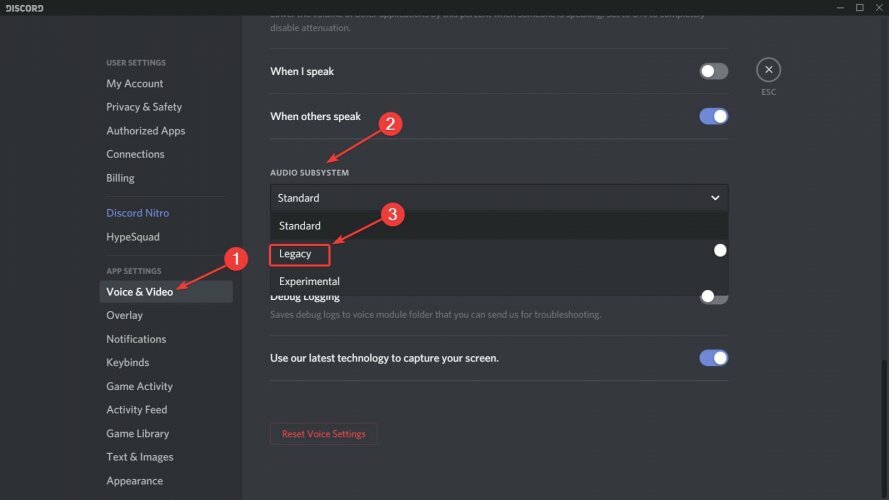
- Nella finestra che appare, fare clic su ok.
- Discord verrà rilanciato.
Dopo questo, il problema dovrebbe scomparire.
Ricorda che se niente funziona, puoi sempre usare il versione web dell'app. Se il problema riguarda la tua app Discord di Windows 10, nella versione web non lo riscontrerai più.
Facoltativamente, è possibile utilizzare Il pannello di debug vocale, come raccomandato dallo stesso Discord, per autodiagnosticare eventuali problemi con l'app.
È stato originariamente progettato per le comunità di gioco, ma ora è utilizzato da tutti coloro che hanno bisogno di un Chiacchierare canale per comunicare. Discord è diffuso su più piattaforme tra cui Windows, Android, IOS, Mac OS, Linux e browser web.
Discord è la tua applicazione VoIP preferita o ne preferisci un'altra? Faccelo sapere nella sezione commenti qui sotto, insieme a qualsiasi altra domanda che potresti avere e daremo un'occhiata.
 Hai ancora problemi?Risolvili con questo strumento:
Hai ancora problemi?Risolvili con questo strumento:
- Scarica questo strumento di riparazione del PC valutato Ottimo su TrustPilot.com (il download inizia da questa pagina).
- Clic Inizia scansione per trovare problemi di Windows che potrebbero causare problemi al PC.
- Clic Ripara tutto per risolvere i problemi con le tecnologie brevettate (Sconto esclusivo per i nostri lettori).
Restoro è stato scaricato da 0 lettori questo mese.
Domande frequenti
Cambia il tuo sottosistema audio come mostrato nella guida sopra. Inoltre, controlla se il tuo microfono è configurato correttamente. Se l'audio si interrompe, segui i passaggi elencati in questa guida.
Assicurati di aver consentito a Discord di utilizzare il microfono e la fotocamera come mostrato in questa guida.
Questo è un problema comune di Discord. Puoi risolvere facilmente questo problema seguendo questi passaggi.


